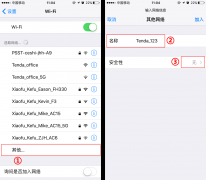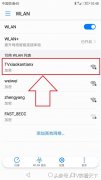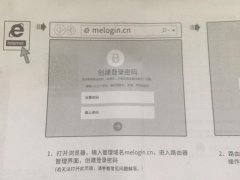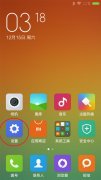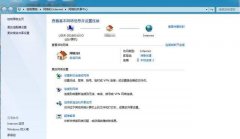连接无线路由网络频繁提示“有限的访问权限”怎么办?无线网络提示有限的访问权限是怎么一回事,如何解决?此经验是笔者亲自验证过的,现分享给大家。经验中有提到重点,阅读时要留意。笔者相信,按照此方法辛苦一次,真能彻底解决,一劳永逸!

如果你想一键解决不能上网的问题,就去拔插路由器的电源,让路由器重启后上网一切正常!
但是这种方法治标不治本。
首先,笔者希望读者能读懂此经验,在这里提个醒,试问读者对路由器设置有信心否,如果有,请继续往下看,笔者会在下面会提到有关词汇,解释如下:
客户端 就是指图中的PC,PC可以是联网的计算机,联网的智能机,客户端连接的对象是路由器。
路由器 就是将上面的网络分配或共享给下面的客户端,无线路由也是路由器。

电脑连接好无线路由器(有线或无线连接均可),连接没有问题,打开电脑自带IE浏览器,输入IP地址后回车Enter链接。
登录无线路由器的默认IP地址(192.168.1.1),
路由器登录账号和密码均为admin,
登录成功后就会出现路由器后台管理系统的界面。
注意:如果不是第一次登录路由器管理系统,可能路由器设置有所改动,上面的账号或密码,或登不了路由器,就去按下路由器的重置按钮恢复出厂设置再试,一般路由器的底面标有使用说明,第一次使用的就必须看。
如果路由器的登录地址不是默认IP192.168.1.1,就在本地连接中的属性查看默认网关IP地址,此网关IP地址就是路由器的登录地址。
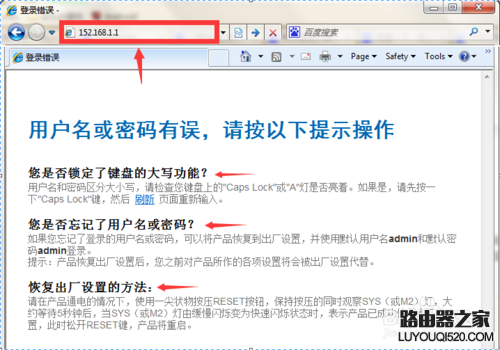
在路由器管理系统界面,点击查看路由当前的运行状态,看路由器的WAN口对应的IP地址是什么,并记下来,例如192.168.1.3,下面会有用上。
解释:路由器的WAN口是广域网有线网络接口,就是从外面来的网线接入这个口用的。
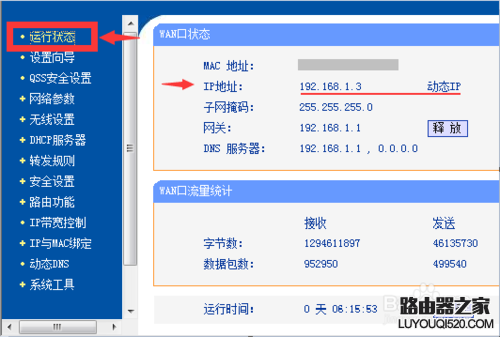
设置前,需要检查下路由器其它的设置,例如路由器都有这种功能,点击“IP与MAC绑定”选项,展开后再点击静态ARP绑定设置,选中“不启用”,然后保存。
解释:这一点,笔者没有试验过,只是认为这样如果选中“启用”的话,就会与下面DHCP服务器静态分配IP地址产生冲突,可能会出现意想不到的后果,致命的错误会导致电脑连接不上路由器。
如果在设置后遇到这样的错误,就点击路由器的重置按钮恢复出厂设置即可。
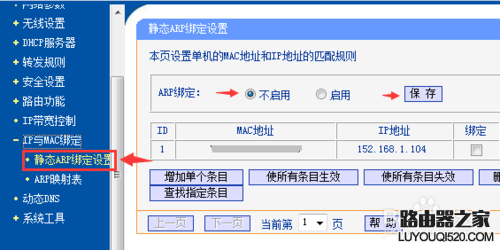
在路由器管理系统界面,点击DHCP服务器,展开可看到下面还有三项,
第一项,点击DHCP服务,启动DHCP服务器,
地址池开始地址推荐填152.168.1.100;
地址池结束地址推荐填152.168.1.199;
地址租期为推荐填120分钟,然后点击保存。
DHCP服务器只是一个管理客户端IP分配的,在连接同一路由器下的所有客户端都会得到独立的IP地址,所有的IP相同地方是152.168.1.*,其中*表示独立的数字ID,在同一个局域网内有IP152.168.1.100~152.168.1.199的地址段。
注意:DHCP服务器设置的IP地址分配不能与上面提到的WAN口的IP地址相同,否则就会出问题,例如,广域网LAN的IP地址是192.168.1.*,而DHCP服务器在局域网WAN内,不在广域网,所以其IP地址不能192.168.1.*,不能使用在广域网的IP,可以使用别的IP,例如162.168.1.*,172.168.1*。
这里DHCP服务地址修改成是152.168.1.1,修改后,重新登录路由器的地址是152.168.1.1,不是192.168.1.1,切记!
解释:地址池开始和结束就是指路由器给将来要连接网络的客户端分配IP地址范围,100-199,最大只能连接100台客户端。不要觉得奇怪,仔细想想就是这么一回事。
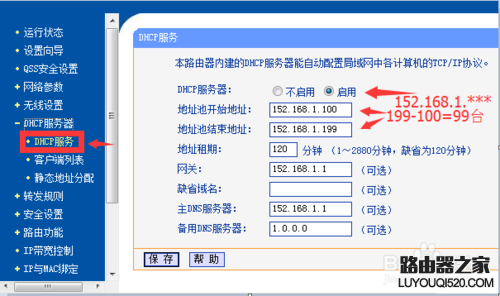
第二项,点击客户端列表,这里会出现已连接上路由器的客户端MAC地址,鼠标选择其MAC地址文本,然后复制(按下快捷键Ctrl+C复制),也可以用笔记本抄录下来,小心不要写错,切记。
注意:网页自动刷新后就复制不到,图中的就是指客户端的IP绑定后的效果,原来的有效时间限制变为永久了;
解释:MAC地址是一个客户端的网络身份识别标示,是固化在客户端的硬件中的,不能改变。
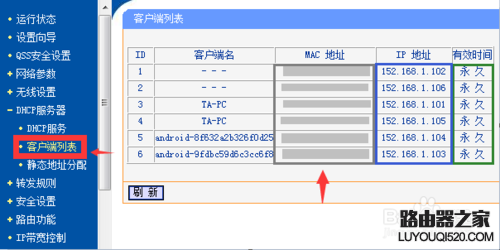
第三项,点击静态地址分配,记住IP地址列表的已有IP地址,如果没有就不管,点击添加新条目。
解释:这里就是给要联网的客户端的MAC地址与对应的IP绑定,在启用静态分配IP地址后路由器才能用上。
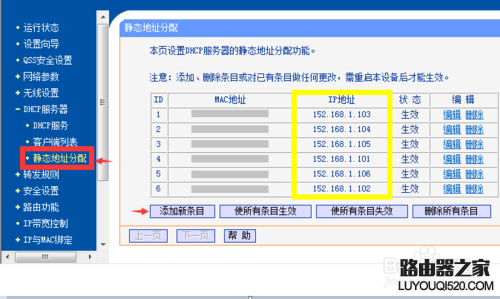
在跳转到的新页面中,添加新条目,鼠标点中MAC地址输入框,按下快捷键Ctrl+V粘贴,或者将笔记本中已记录的MAC地址打进去。
其IP地址就是要填分配新的IP地址,只要不与已有的IP地址相同即可,分配的IP地址只能是在笔者推荐的152.168.1.100到152.168.1.199范围内。注意其中DCHP服务地址应该是152.168.1.1。只在局域网内的IP有效。
最后点击保存,保存成功后返回。
解释:静态地址分配,就是给客户端绑定了上面给的IP地址,路由器就会按照已经分配的IP地址给客户端,以后天天上网,永远不会掉线。
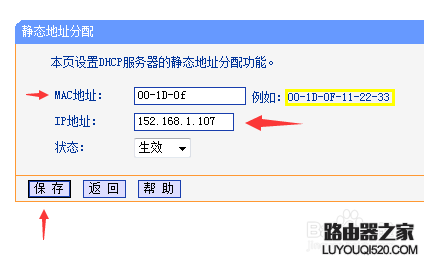
接下来在第三项,在静态地址分配中,如果所有的客户端都分配完成,如果路由器系统会有提示重启,那就让路由器重启。
设置成功后,客户端要手动断开网络,然后重新连接,这次可能要花一段时间让路由器适应,
连接网络成功后,退出路由器管理系统,然后关闭浏览器,路由器设置完成。
这样我们就放心了,以后不会再出现有限的网络访问权限问题。

网络问题分析:
很高兴能帮到大家,有很多网友问过我一些问题,不知道IP怎么设置,这里我给大家解释下IP网段,也就是说电脑的IP和路由器不是处在同一个网。
如下图,比如我们要从网络圈中找到红色的位置(代表一台电脑的IP),图中的一个圈表示一个网段(网络),一个大圈包括了很多个小圈,每个圈用一个数字标号,可以这样理解,大网络包括了很多小网络,而小网络是有一个大网络共享出来的。
如果路由器进来的网络IP地址是192.168.1.1,要想不处在同一个网段,就必须跳出路由器处在的一个圈才对,就是我们设置电脑电脑连接路由器的IP地址是路由器的DCHP服务器分配的(DHCP服务器本身也需要一个IP地址,也是网关地址,客户端连接上的时候查看其属性就可以看到网关地址),广域网IP与路由器处在同一个网段就会发生错误。因为路由器和计算机的网络不是同一个网,是大网络和一个小网络的关系.
大网络与小网络标号之间用小数点隔开,例如152.168.1.1。
注意IP地址有规定大网络最大有256个网络,其中标号为0和255为特殊用途,例如IP 152.168.1.0或152.168.1.255是不合法的。
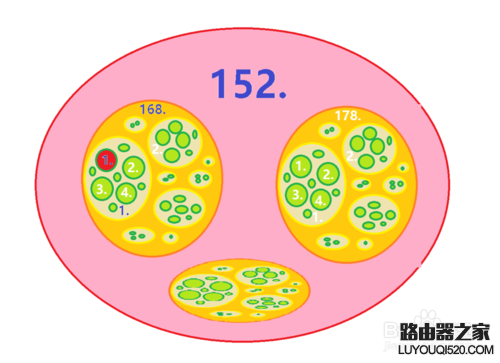
无线路由器在连接时频繁出现“有限的访问权限”,如何解决?
一般的路由器都带有DHCP服务器的功能,DHCP服务器的默认设置是动态分配IP地址,它会给某客户端的自动分配IP地址,可是,路由器在网络不稳定时会指某客户端得不到正确的IP地址,致客户端连接不到网络,这就会提示有限的访问权限。
笔者最终发现这是问题的关键所在,路由器的DHCP服务器自动分配IP地址产生的冲突导致客户端上不了网,所以,为了避免,还是要设置成静态分配IP地址,给每个客户端绑定已分配的IP地址,只有这样,在IP地址分配时就不会发生冲突,相信用户以后上网不会再遇到这样的问题。
话说回来,路由器系统的功能结构真的很复杂,只有经验丰富的人才知道是这么一回事,要知道那些专家都推荐用静态分配IP地址,路由器的出厂设置是不会弄能静态分配IP地址的,因为那需要绑定到客户端,如果遇到“有限的访问权限”,那就需要自己去设置静态分配IP地址。